Så här får du ut mesta möjliga av din Apple-penna
Apples $ 100 iPad Pro tillbehör är säkert mer än bara en penn, men det kan se ut som en vid första ögonkastet. Många användare verkar lätt bli frustrerade med prislappen - utan att veta den sanna potentialen hos enheten. Apple touts det för att vara den ultimata "magic wand." Den här artikeln kommer att täcka några tips för att få det absolut bästa ut av din Apple Pencil.
Använd mer än standardanmälan
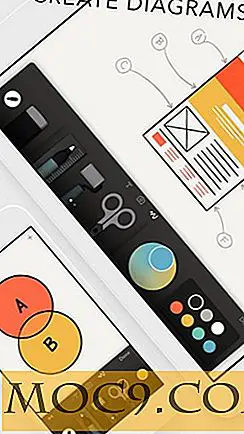
Även om du inte är en artist, kommer Apple Pencil att ha en rad användningar för den genomsnittliga Pro-användaren. Huvudsakligen kommer detta att ske i form av notering. Medan jag har hittat standard Notes-appen i iOS för att vara fantastisk, finns det många andra alternativ där ute med fler funktioner. Papper från FiftyThree möjliggör flera livliga skrivredskap och stor tryckavkänning så att ditt skrivande kommer att se lika bra ut som på papper. Om du till exempel föredrar en penna över en kulspetspenna eller penna, det är ett alternativ.
Dessutom stödjer appen skuggning med Apple Pencil. Genom att luta blyertspenna när de skrivs kommer ströar från olika redskap att flöda baserat på nivån.
Du kan kombinera bilder, PDF-filer och mer med relativ lätthet i appen. Vad som är bra med detta är att de inte nödvändigtvis alla måste vara in-line som i IOS Notes-appen. Dina anteckningar är frittänkande och inte nödvändigtvis linjära, så varför bör din noterande app begränsa sig?
Naturligtvis är Paper by FiftyThree inte den enda appen på App Store som är utmärkt för notering med iPad Pro, men det tar säkert kakan som det bästa fria alternativet med de flesta funktionerna.
Använd den för grafisk design och färgplockning

Vad som ofta förbises är Pencils pixel perfekt precision, speciellt när det gäller att plocka en färg på en palett. När du finjusterar färger i en grafisk designapp eller ritningsapp, försök använda blyertspenna på paletten istället för bara ditt finger. Du kommer att kunna välja den exakta färgen du ska gå för, snarare än bara något "tillräckligt bra" som fanns inom fingrets tryckradie.
Byt ut tipset så ofta

En ersättande spets för penna ingår i lådan, och du kommer att vilja ersätta spetsen efter några hårda droppar eller när penna börjar förlora noggrannhet. En metallsensor i spetsen gör huvuddelen av arbetet, och det kan förlora kontakt med resten av blyertshuset efter en stund. Innan du helt ersätter spetsen med en ny, försök avskruva den nuvarande och sätt på den igen. Koppla ifrån och reparera blyertspenna genom iPad Pros Bluetooth-inställningar som en sista utväg.
Tips för att spara batteri och ladda med Dongle
Batteriet i pennan laddas extremt snabbt, och du får en full trettio minuters användningstid från bara femton sekunder laddning. Det är helt löjligt. Om du hellre föredrar att förhindra strömavlopp från längre perioder utan att använda enheten, kopplar du ur penna från iPad Pro via Bluetooth-inställningar. För att återansluta måste du plugga penna tillbaka i botten av iPad Pro för ett kort ögonblick.
Låt oss vara riktiga - ladda denna sak från iPad själv är bra om du är i en nypa, men det ser obehagligt ut och är ett utmärkt sätt att riskera att knäppa pennaens blixtkontakt av. Använd istället den medföljande manliga till kvinnliga blixtadaptern och anslut den till en blixtkabel som ska hållas lättillgänglig.
Slutsats
Vad är dina tankar om Apple Pencil? Är det bara ett dyrt tillbehör eller något du kan göra stor nytta av? Vilka funktioner i den kommande iOS 11 är du exalterad över det som lägger till pennaens kapacitet? Låt oss veta i en kommentar nedan!







